
I giochi LAN sono una tradizione consolidata nel tempo in cui puoi connetterti alle persone direttamente sulla tua rete locale e goderti tempi di ping bassi e divertimento multiplayer, ma cosa succede se i computer si rifiutano di comunicare tra loro? Continua a leggere mentre risolviamo i problemi della LAN di un altro lettore e lo riportiamo in gioco.
Caro fanatico di How-To,
Ho seguito la tua serie Guide to Minecraft con grande successo, ma ho avuto un piccolo inconveniente. Io e mio figlio l'abbiamo affrontato insieme ma quando siamo arrivati alle lezioni 14 e 15 (quelle incentrate sul multiplayer locale e sul multiplayer Internet) ho scoperto che non riuscivo a connettermi al computer di mio figlio tramite la LAN. Tuttavia, entrambi i nostri computer possono connettersi ai server su Internet e il suo computer può connettersi al mio se condivido la mia mappa con lui.
Entrambi i computer eseguono Windows 7, entrambi si trovano sulla stessa LAN cablata e stiamo eseguendo esattamente le stesse versioni di Minecraft. Posso eseguire il ping del suo computer e lui può eseguire il ping del mio ma non riusciamo a connetterci per giocare. Posso persino vedere il suo gioco quando usa la funzione "open to LAN" in Minecraft, ma non posso partecipare. Qual è l'accordo? L'unica vera differenza tra le nostre due macchine, specifiche hardware a parte, è che io gestisco un account amministratore e lui gestisce un account limitato. In che modo ciò influirebbe sulla funzionalità di rete, tuttavia, non ne sono sicuro.
Dove dovrei iniziare a risolvere il problema?
Cordiali saluti,
Minecraft Divided
Il 99 percento delle volte quando un utente ha un problema di connettività che non comporta la perdita dell'intera connessione di rete, il problema può essere ricondotto a una regola del firewall. Il fatto che il computer di tuo figlio sia configurato come un account limitato (che è un'idea eccellente, soprattutto per un computer utilizzato da un bambino) ci porta a credere ancora più fortemente che si tratti di un problema di firewall.
Ecco cosa probabilmente è successo e perché influisce solo sul suo computer. Quando hai installato Minecraft, lo hai eseguito e sei andato a eseguire un gioco LAN locale, ci sono buone probabilità che il sistema firewall di Windows ti chiedesse se volevi autorizzare Java a comunicare attraverso il firewall (se non lo avessi già fatto in passato già). Senza pensarci molto, l'hai autorizzato e sei andato avanti con il gioco.
Sul computer di tuo figlio, tuttavia, quell'autorizzazione non è mai avvenuta perché non puoi modificare le regole del firewall su un account limitato senza la password amministrativa. Pertanto, nei casi in cui un utilizzo amministrativo non riesce ad autorizzare un'applicazione o nei casi, come quello di tuo figlio, in cui non può autorizzarla, si finisce con un'applicazione che non può attraversare il firewall. Il motivo per cui questo problema è particolarmente difficile da risolvere è che Windows Firewall si concentra sulla limitazione delle comunicazioni in entrata, non in quelle in uscita. Quindi entrambi i computer possono connettersi facilmente ai server multiplayer di Minecraft su Internet, ma le regole del firewall impediscono al computer di tuo figlio di fungere da host per il gioco perché non può accettare connessioni in entrata.
Fortunatamente risolvere il problema è semplice. Tutto quello che devi fare è passare a Windows Firewall, cercare la regola del firewall relativa all'applicazione in questione e abilitare l'accesso.
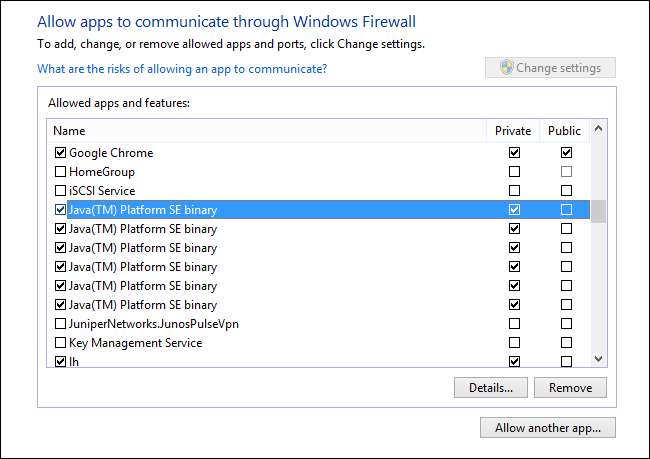
Nel caso di Minecraft non esiste una voce "Minecraft" distinta come ci sarebbe per molti giochi perché Minecraft funziona completamente in Java. Pertanto, è necessario cercare voci per Java che in genere assumono la forma di "binario Java (TM) Platform SE". Non sorprenderti se ci sono più voci per Java; andare avanti e consentire a tutti loro. (Se vuoi essere molto esigente, puoi controllare quale eseguibile Java utilizza la tua installazione di Minecraft e quindi selezionare il pulsante "Dettagli ..." per isolare la voce Java specifica, ma è molto lavoro extra.)
Dopo aver apportato tali modifiche, dovresti scoprire che il computer secondario può accettare facilmente le richieste di gioco in arrivo. Se in futuro dovessi riscontrare un problema simile in cui un'applicazione sembra funzionare ma non accetta le richieste in arrivo, puoi tornare subito al pannello di controllo del firewall e apportare una regolazione per salvare il gioco.
Hai una domanda tecnica urgente? Mandaci un'email e faremo del nostro meglio per rispondere.
![[Updated] Google Drive ha un grave problema di spam, ma Google dice che sta arrivando una soluzione](https://cdn.thefastcode.com/static/thumbs/updated-google-drive-has-a-serious-spam-problem-but-google-says-a-fix-is-coming.jpg)






